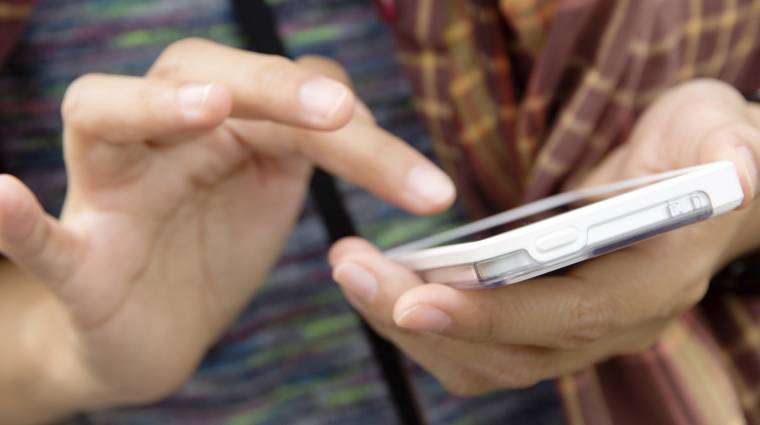Az Android és az iOS gyári Üzenetek appja - amely a szöveges üzenetek mellett a fotók és videók küldésére is alkalmas - sokkal többre képes, mint azt elsőre gondolnánk. Többek között az üzenetek továbbítása is megoldható bennük, megnézhetjük a pontos küldési és fogadási dátumokat, illetve védelemmel is elláthatjuk a fontosabbakat. Mutatunk öt hasznos trükköt.
Üzenet továbbítása
Ha valakinek még sosem kellett továbbítania egyetlen üzenetet vagy képet sem Androidon vagy iOS-en az Üzenetek appban, akkor elsőre akár nehéznek is tűnhet a feladat megoldása. A letisztult kezelőfelület miatt nem minden funkció van szem előtt - de szerencsére azért a továbbítás is elérhető, ha nem is legfelül.
Androidon nyomva kell tartani az adott üzenetet, majd a Továbbküldés opciót választani. Az üzenet tartalmát az app egy újba másolja, és máris lehet írni a címzettet.
Az iOS-es appban szintén hosszan kell lenyomni a buborékot, majd amikor felugranak az opciók, akkor a kijelző jobb alsó sarkában lesz megtalálható a továbbítás ikonja.
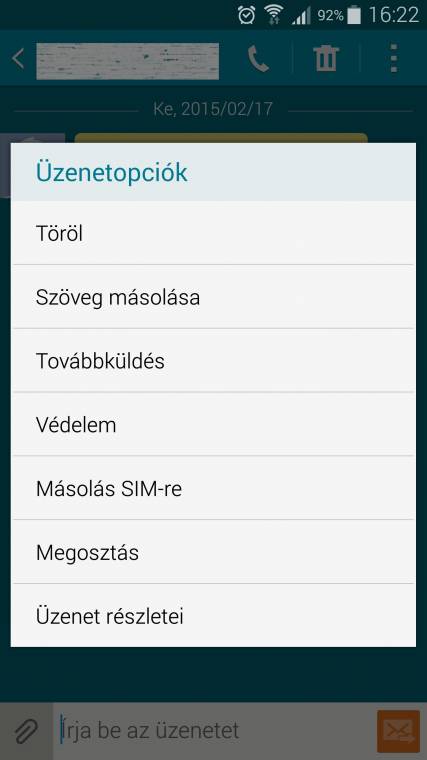
Pontos dátumok
Androidon a szöveges üzenetek már alapból is kapnak időbélyegzőt, de azért egy extra helyen is meg lehet bizonyosodni a küldés vagy fogadás pontos dátumáról. Ehhez a az Üzenet részletei menüpontot kell kiválasztani a hosszú lenyomást követően.
Az iOS-es Üzenetekben a pontos időbélyegek előcsalogatásához jobbról balra kell kissé elhúzni az egyik üzenetet, utána pedig a jobb szélen megjelenik egy új oszlop, a pontos időpontokkal.
Régi üzenetek automatikus törlése
Idővel elkezdenek felhalmozódni az üzenetek, és egyre nehezebb lesz valamit megtalálni. Ha sok bennük a csatolt kép, akkor persze még helyigényük is van. Szerencsére mindkét platformon törölhetőek automatikusan is a régi üzenetek és képek, így a beszélgetések tisztán tarthatóak.
Androidon az Üzenetek appban válasszuk a jobb felső sarokban lévő három pontos ikont, majd a Beállításokat. Ezután a Régi üzenet törlése opcióra lesz szükségünk, amit be kell kapcsolni. Ezt követően a szöveges és a multimédiás üzenetek korlátját is be lehet állítani.
Az Apple rendszerén a Beállítások, Üzenetek résznél kell megkeresni az Üzenetek megtartása részt. 30 napig, 1 évig és örökre tárolhatóak el a szöveges anyagok - egyedi beállítás sajnos nincs.
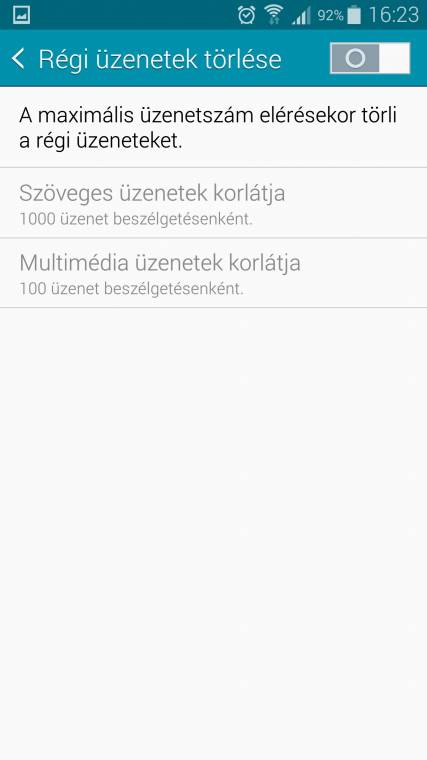
Üzenetek védelme
A régi üzenetek törlése nagyszerű segítség, azonban csak addig praktikus, amíg véletlenül oda nem lesz egy fontos üzenet is. Szerencsére Androidon védhetőek az egyes elemek, így még véletlenül sem lehet őket törölni. Ehhez a hosszan nyomva tartás után a Védelem sort kell kiválasztani, és a kis lakattal a régi üzenetek törlése opciótól is meg tudjuk védeni az adott tartalmat.
Vadiúj üzenetküldő
Amennyiben Androidon valaki nem elégedett a gyári Üzenetek alkalmazással, akkor pillanatok alatt le tudja cserélni. Rengeteg üzenetküldőből lehet választani a Play áruházban, többek között a Google Hangouts appja is elboldogul mindennel. Ha megtaláltuk a nekünk tetszőt, mindössze a Beállítások, Alapértelmezett alkalmazások menübe kell belépni, majd kiválasztani az Üzeneteket, és a megfelelő appot. Az új üzenetküldőnek elméletben importálnia kell a régi beszélgetéseket is.
Ti min keresztül küldtök a leggyakrabban szöveges üzeneteket?